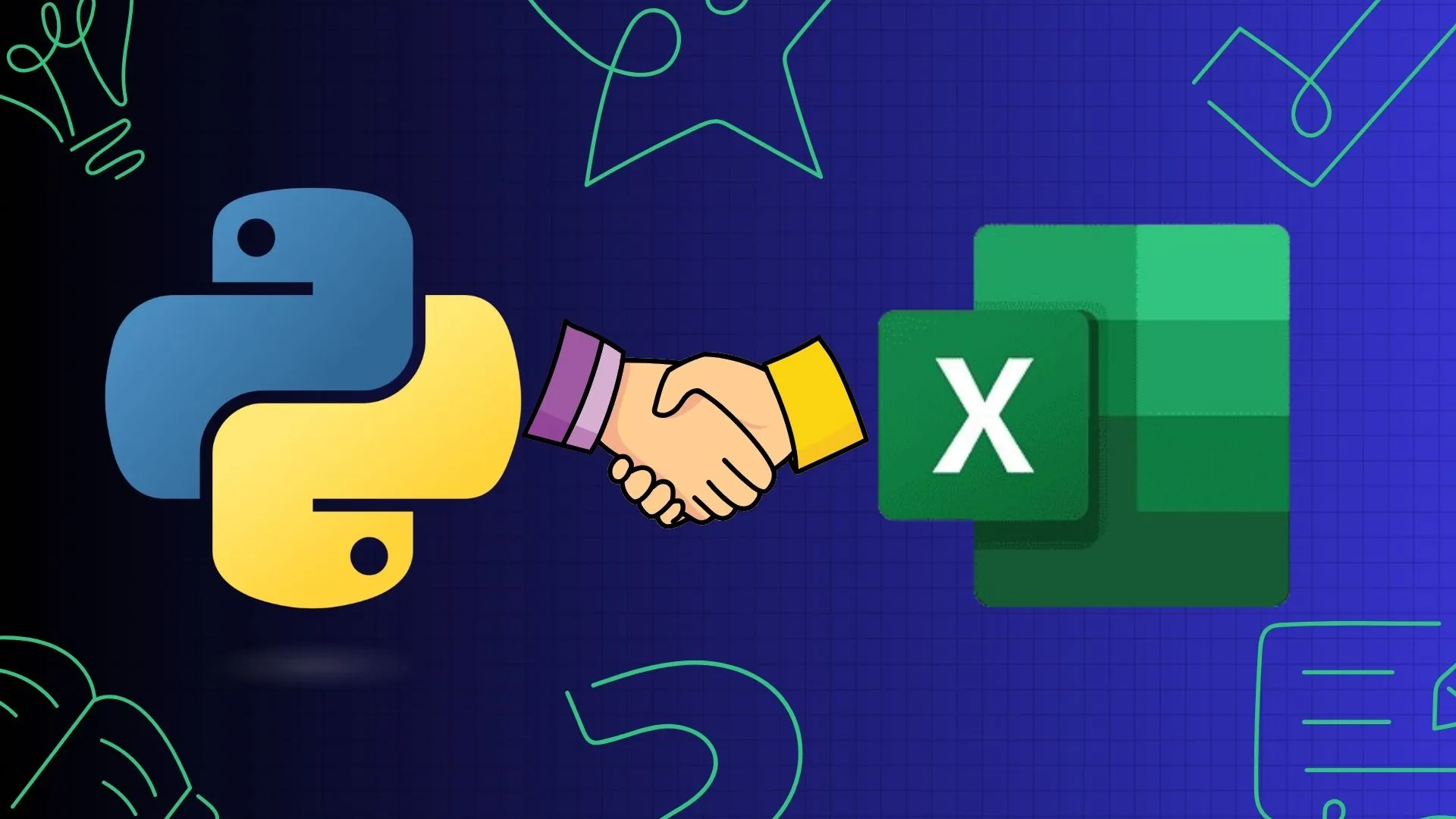Microsoft Teams, một công cụ giao tiếp phổ biến trong nhiều doanh nghiệp và tổ chức, thường phải đối mặt với những ý kiến trái chiều về hiệu suất và khả năng tiêu tốn tài nguyên. Tuy nhiên, gã khổng lồ phần mềm Microsoft đang không ngừng nỗ lực cải thiện ứng dụng này trên mọi nền tảng, bằng cách liên tục bổ sung các tính năng mới và nâng cấp những tính năng hiện có. Mới đây, Teams đã nhận được một loạt cập nhật đáng chú ý, được thiết kế để tối ưu hóa năng suất và nâng cao trải nghiệm tổng thể cho người dùng. Điều thú vị là tất cả những tính năng mới này hiện đã có mặt trong bản xem trước công khai.
Microsoft Teams Đang Có Những Tính Năng Mới Nào?
Theo thông báo từ Microsoft trên blog Techcommunity chính thức của mình, ba thay đổi lớn nhất dành cho Teams bao gồm tính năng luồng hội thoại mới (threads), nhiều phản ứng biểu tượng cảm xúc hơn (emoji reactions), và đặc biệt là “quy trình làm việc được kích hoạt bằng biểu tượng cảm xúc” (emoji-triggered workflows). Bên cạnh đó, các cải tiến cũng được áp dụng cho khả năng lệnh Slash (Slash commands) và một tính năng mới cho phép tùy chỉnh phím tắt bàn phím.
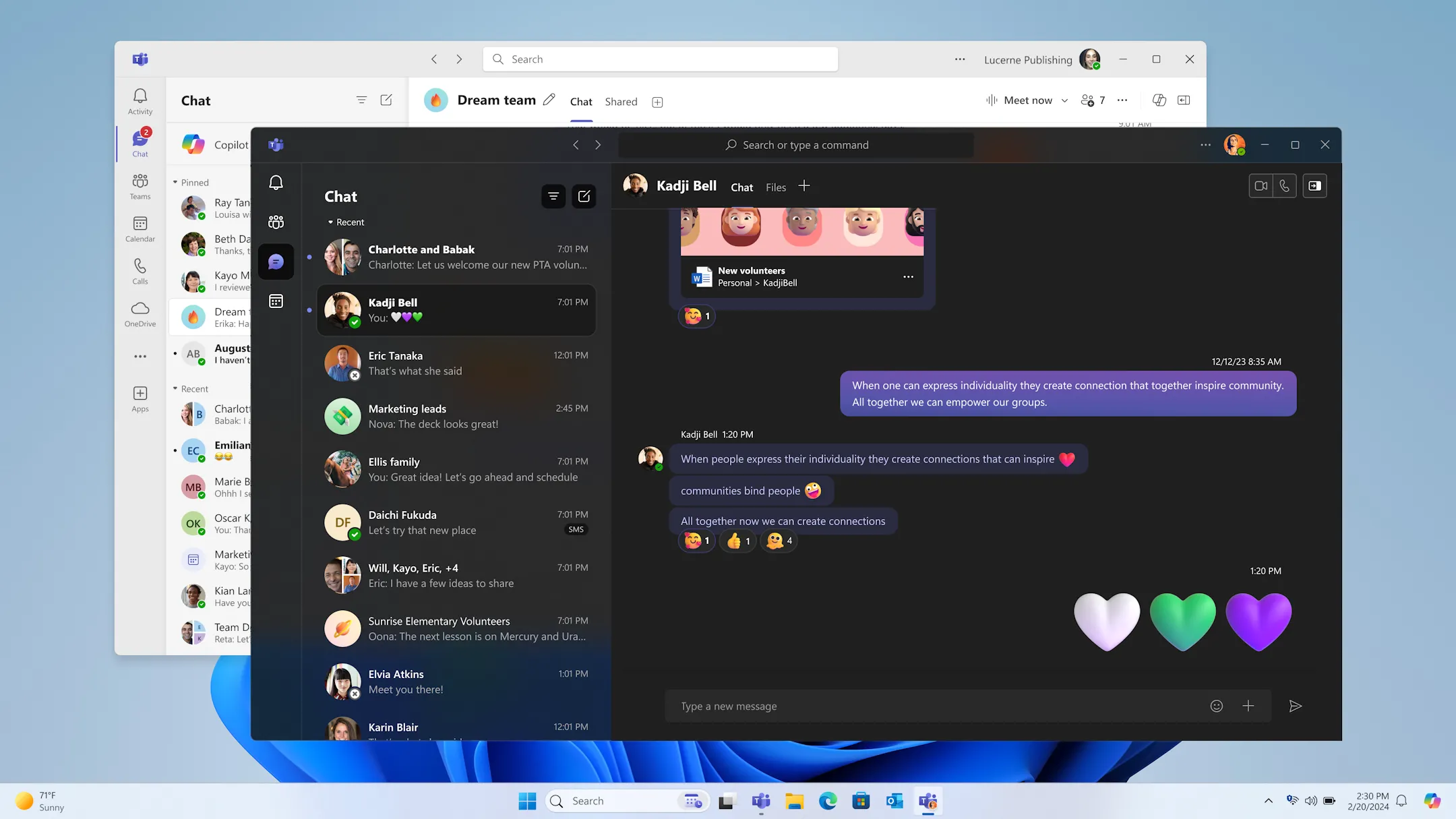 Giao diện ứng dụng Microsoft Teams phiên bản mới với các tính năng cải tiến
Giao diện ứng dụng Microsoft Teams phiên bản mới với các tính năng cải tiến
Luồng Hội Thoại (Threads) Được Nâng Cấp Toàn Diện
Tính năng luồng hội thoại mới được thiết kế dành cho phần kênh (channel) của ứng dụng, hoạt động theo cách mà bạn mong đợi. Nó cho phép người dùng trả lời trực tiếp các tin nhắn cụ thể, giúp việc theo dõi các cuộc trò chuyện liên quan trở nên dễ dàng hơn rất nhiều. Không chỉ vậy, Teams giờ đây còn có một chế độ xem “Followed threads” (các luồng đã theo dõi). Chế độ này tập hợp tất cả các cuộc hội thoại mà bạn đã theo dõi vào một nơi duy nhất, loại bỏ sự bất tiện khi phải truy cập nhiều kênh khác nhau để xem lại các luồng của mình. Bạn cần theo dõi một luồng trước khi nó xuất hiện trong phần “Followed threads” và có thể bỏ theo dõi khi không còn quan tâm.
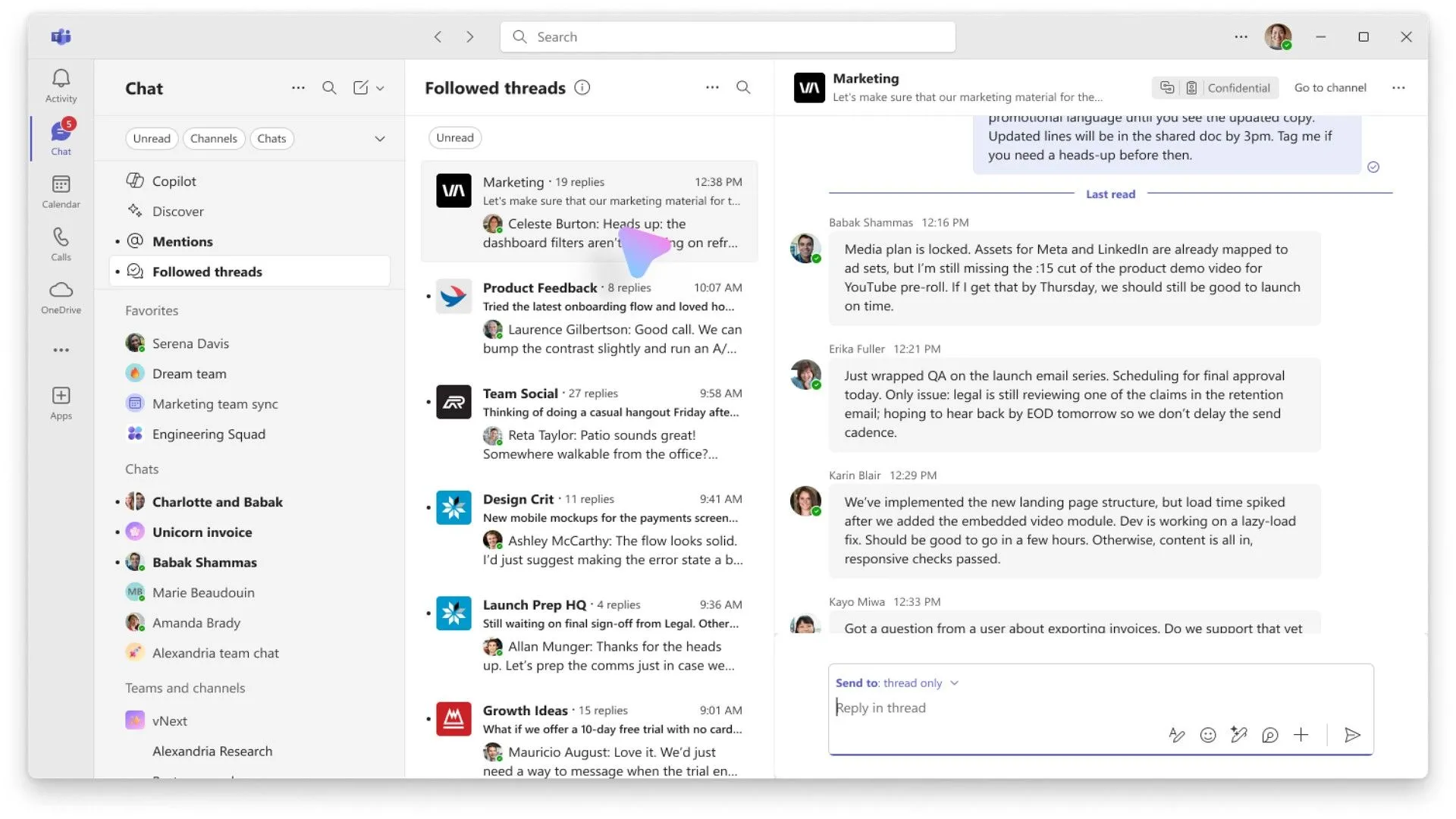 Giao diện tính năng "Followed Threads" trong Microsoft Teams hiển thị các cuộc trò chuyện đã theo dõi
Giao diện tính năng "Followed Threads" trong Microsoft Teams hiển thị các cuộc trò chuyện đã theo dõi
Ngoài ra, khi tạo kênh mới, Teams giờ đây yêu cầu bạn chọn một bố cục giữa “Threads” (Luồng) và “Posts” (Bài đăng). Nếu bạn chọn bố cục “Threads”, các tin nhắn sẽ hiển thị với các phản hồi theo luồng ở phía bên cạnh. Trong khi đó, tùy chọn “Posts” sẽ sắp xếp lại theo phản hồi gần đây nhất. Các ứng dụng, Bot, cuộc họp kênh và tính năng ‘meet now’ đều được hỗ trợ trong bố cục luồng. Tất cả những tính năng này hiện đang có sẵn trong các kênh của Teams dưới dạng bản xem trước công khai cho người dùng máy tính để bàn và thiết bị di động.
Tự Động Hóa Quy Trình Với Biểu Tượng Cảm Xúc (Emoji-Triggered Workflows)
Một thay đổi lớn khác mà Microsoft đã giới thiệu cho Teams là khả năng sử dụng các phản ứng biểu tượng cảm xúc để khởi động các quy trình làm việc tự động. Theo Microsoft, một trong những trường hợp sử dụng tiêu biểu là việc phản ứng bằng biểu tượng cảm xúc dấu chấm than (!) để leo thang một vấn đề hỗ trợ. Bạn có thể sử dụng tính năng này để ‘tự động hóa DevOps, phản ứng sự cố, cộng tác nhóm, và nhiều hơn nữa với ứng dụng Workflows’.
Cải Tiến Lệnh Slash (Slash Commands) và Tùy Chỉnh Phím Tắt
Ngoài ra, tính năng lệnh Slash (Slash commands) của Teams cũng được nâng cấp, hỗ trợ “nhập liệu đa bước” (multi-step inputs). Điều này cho phép bạn sử dụng nó để tìm kiếm GIF hoặc chuyển trực tiếp đến một kênh mà không cần rời khỏi cuộc trò chuyện hiện tại. Cuối cùng, Teams cũng cho phép bạn tùy chỉnh các phím tắt bàn phím, để bạn có thể thiết lập các phím tắt mà mình cảm thấy thoải mái nhất để hoàn thành một hành động cụ thể. Tính năng này cũng đã có mặt trong bản xem trước công khai.
Kết Luận
Những cập nhật mới nhất cho Microsoft Teams thể hiện cam kết của Microsoft trong việc không ngừng nâng cao trải nghiệm người dùng và hiệu suất của ứng dụng. Từ việc cải thiện khả năng theo dõi cuộc trò chuyện với các luồng và chế độ xem “Followed threads”, đến việc giới thiệu các quy trình làm việc tự động thông qua biểu tượng cảm xúc và tùy chỉnh phím tắt, tất cả đều hướng đến mục tiêu giúp người dùng làm việc hiệu quả hơn. Chúng tôi khuyến khích bạn trải nghiệm các tính năng này trong bản xem trước công khai và chia sẻ phản hồi của mình để góp phần vào sự phát triển tiếp theo của Microsoft Teams.
Tài liệu tham khảo: